Win10电脑中的系统图标如何进行提取
更新时间:2019-01-30 22:14:46 来源:雨林木风官网 游览量: 187 次
如今的win10系统有不少的设置都有了不小的变化,变化最多的就是界面,不过在进行更新以后就有不少的用户不会操作,比如有用户不知道Win10电脑中的系统图标如何进行提取,其实方法非常的简单,下面小编就给大家介绍以下方步骤。

Win10电脑中的系统图标如何进行提取?
1、进入软媒魔方中的图标大师选项,如下图所示。
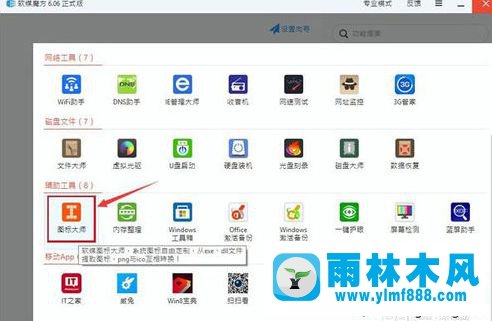
2、选择图标提取后点击,进入打开文件选项,打开C:\Windows\system32\imageres.dll,如下图所示
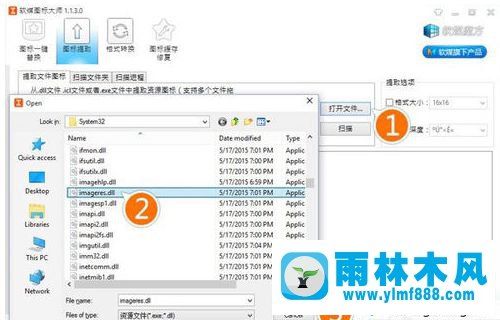
3、即可看到新版图标,如下图所示
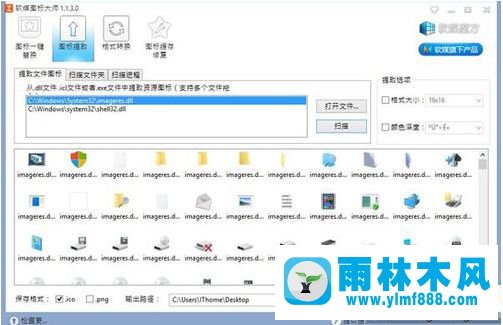
以上的就是Win10电脑中的系统图标进行提取的操作方法,在使用以上的方法进行操作以后,就可以找到图标并进行提取操作了,所以如果有用户也需要进行提取,那么就看看以上的步骤吧。
本文来自雨林木风www.ylmf888.com 如需转载请注明!
相关推荐
- 教你如何把win10系统的桌面图标变小08-13
- Windows7系统中压缩文件图标异常的解09-23
- WinXP桌面图标不能删除怎么解决10-25
- 雨林木风win7桌面图标透明怎么恢复11-25
- win10桌面图标都变成PDF文件格式怎么01-21
- win10桌面图标都变成了PDF文件图标怎12-11
- 启动Win10系统桌面图标会自动排列怎01-10
- 雨林木风win10桌面图标有勾的去除方01-06
- WinXP快捷方式图标未知怎么办11-16
- win10桌面图标显示一半不全的解决办05-19
- win7桌面图标左下角显示白色图标怎11-27
- Win7文件图标怎么更改10-24
- win7桌面音量控制图标找不到怎么办03-05
- win7桌面图标不可以随便移动放置怎01-03
- WinXP应用图标怎么进行修改10-24
- winxp桌面图标怎么隐藏 winxp怎么设置01-24
雨林木风系统栏目
系统故障教程
最新系统下载
-
 雨林木风 GHOST Win10 2004 64位 精简版 V2021.07 2021-07-01
雨林木风 GHOST Win10 2004 64位 精简版 V2021.07 2021-07-01
-
 雨林木风 GHOST Win10 2004 64位 周年纪念版V2021.06 2021-06-02
雨林木风 GHOST Win10 2004 64位 周年纪念版V2021.06 2021-06-02
-
 雨林木风 GHOST Win10 64位专业版(版本2004) V2021.05 2021-05-07
雨林木风 GHOST Win10 64位专业版(版本2004) V2021.05 2021-05-07
-
 雨林木风 GHOST Win10 1909 64位 官方纯净版V2021.04 2021-04-06
雨林木风 GHOST Win10 1909 64位 官方纯净版V2021.04 2021-04-06
-
 雨林木风Ghost Win10 2004(专业版)V2021.03 2021-02-28
雨林木风Ghost Win10 2004(专业版)V2021.03 2021-02-28
-
 雨林木风 GHOST Win10 2004 64位 精简版 V2021.01 2020-12-21
雨林木风 GHOST Win10 2004 64位 精简版 V2021.01 2020-12-21
-
 雨林木风 GHOST Win10 64位 快速装机版 V2020.12 2020-11-27
雨林木风 GHOST Win10 64位 快速装机版 V2020.12 2020-11-27
-
 雨林木风 GHOST Win10 64位 官方纯净版 V2020.11 2020-10-28
雨林木风 GHOST Win10 64位 官方纯净版 V2020.11 2020-10-28

